\当サイト限定クーポン!/
新規会員なら最大60日間Proプラン無料!
「クーポンの利用方法はこちら」
【無料テンプレ】営業資料作成のポイントとデザイン性を上げる裏技教えます
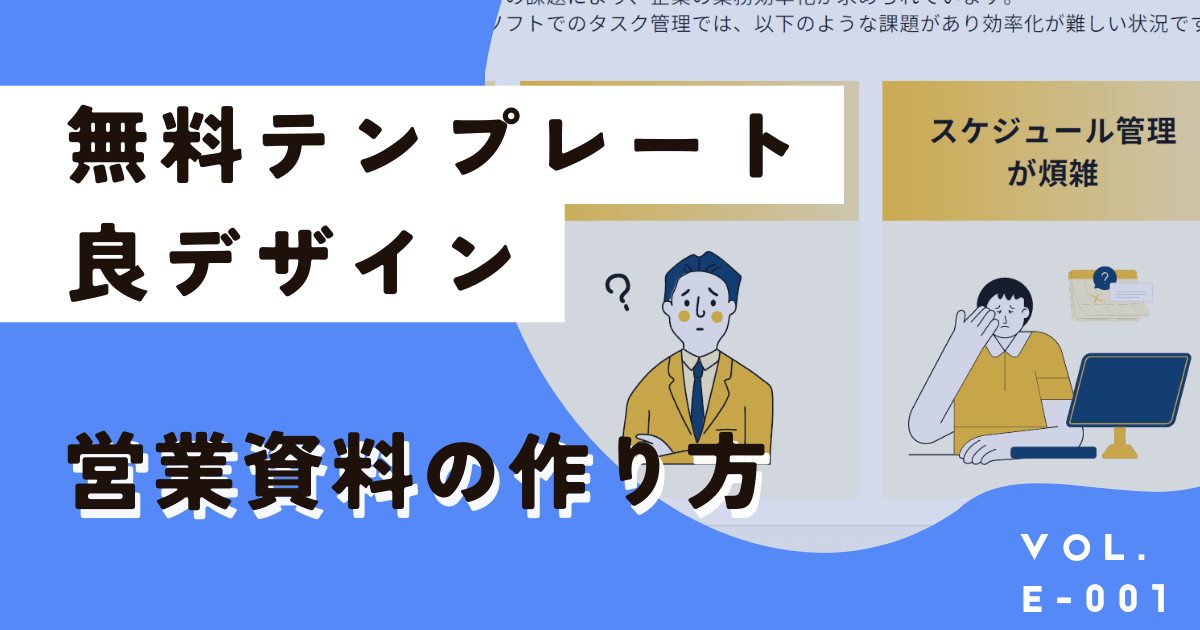
 ビジネスパーソン講師:みやもと
ビジネスパーソン講師:みやもとビジネスパーソン講座へようこそ!講師のみやもとです。
いきなりですが、このページをご覧いただいているみなさんはデザインの良い営業資料を今すぐできるだけ簡単に作成したいですよね?
何日も掛けて資料を作成する時代は終わりました!
Canvaなら、多数の営業資料テンプレートから商材に合ったデザインを選んで文字と画像を修正するだけで作成できますよ。
具体的なやり方を紹介しますので、ぜひ最後まで見てください。
営業資料におけるデザイン・必須項目の重要性
はじめに、基本的なことですが営業資料におけるデザイン、必須項目の重要性についてお伝えします。
デザインの質が商材、あなたの会社の評価に直結する
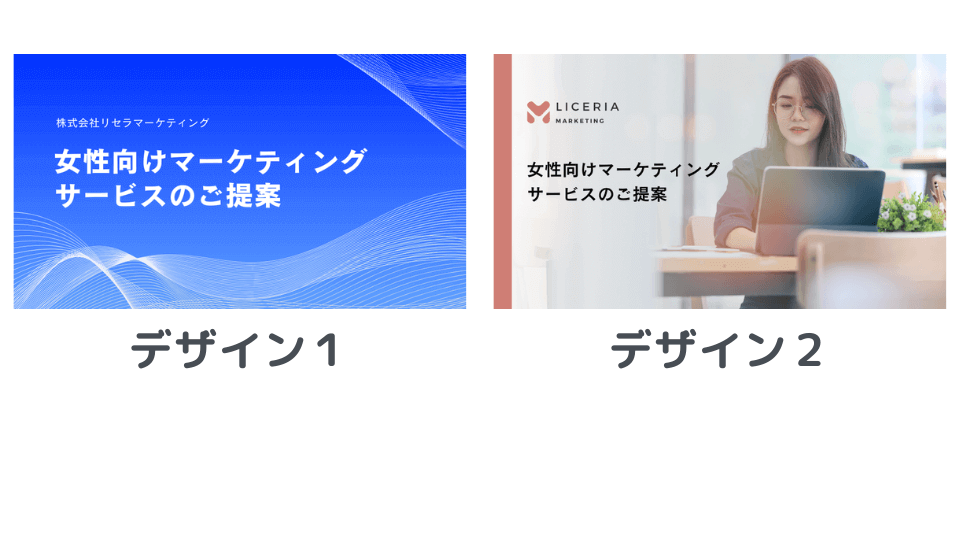
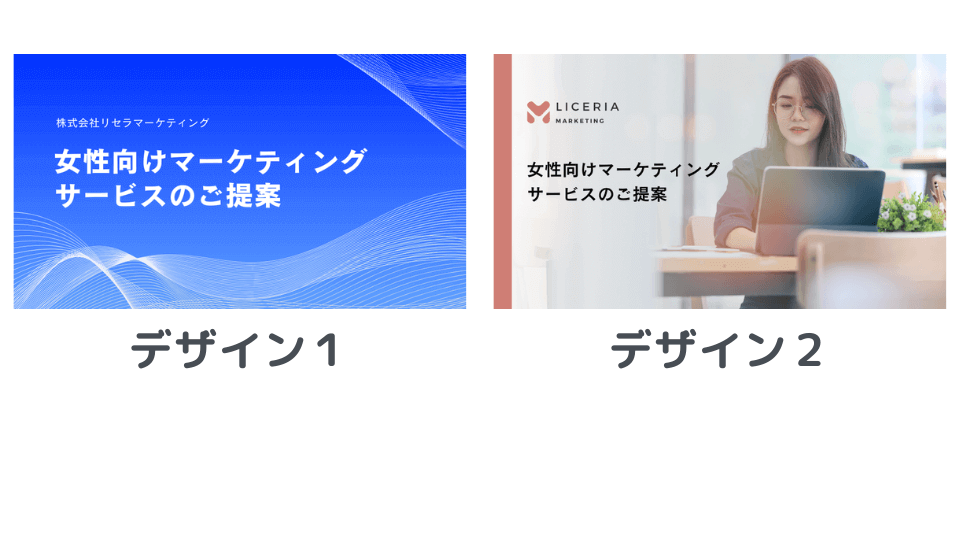
上記営業資料の表紙を見て、あなたはどちらの会社に仕事をお願いしたいと思うでしょうか。
デザイン1はシンプルで見やすいですが、女性向けサービスにも関わらず配色が青、テキストも角ばったフォントで文字サイズも大きいため圧が強く感じます。
一方でデザイン2は配色、フォント、女性イメージ画像を使っていることから一目で女性向けサービスであり、かつブランディングができている会社だと感じます。
もちろん、デザインだけではなく最終的には営業資料の中身が重要なのですが、最初に評価されるのは営業資料の見た目であり、雰囲気であり、いわゆるデザイン部分であることが何となく分かってきたのではないでしょうか。
(特に直接営業を受けた担当者ではなく、間接的に確認する決裁者は、余計営業資料によって評価が変わってきます)
また、昨今ではオンライン上で営業資料だけを見ていただく機会も増えていると思いますので、他社と差別化するためにも、デザインにこだわったほうが確実に成果につながります。
他社との差別化ポイント、事例やよくある質問、CTAなど必要な項目が入っているか
せっかくデザインの良い営業資料でも、商材のセールスポイントだけを伝えればいいわけではありません。他社と比較してなにが優れているのか、導入してどのような成果が出たのか、具体検討をしている場合に出てくるよくある質問など、商談の精度を上げるためには「勝つための項目」が必要となってきます。
また、意外に意識されていないのがCTA(問い合わせへの導線)です。単に連絡先を記載しておくだけでは問い合わせ件数を伸ばすことはできません。例えばキャンペーンで誘導する、お試しやデモ環境の提供など、アクションしやすい仕掛けを提供するだけでも、問い合わせ件数の増加を狙うことができます。
【できる営業パーソンの目次一覧】
1. 表紙
2. 会社概要
3. 環境の変化
4. サービス概要
5. 特徴
6. 強み(他社との差別化ポイント)
7. 導入後の効果(事例紹介)
8. 商品詳細(機能一覧、スペック詳細など)
9. 価格表
10. 導入の流れ(運用の流れ)
11. よくある質問
12. 会社概要
13. CTA(問い合わせを誘導するための仕掛け)
デザインの良い営業資料のテンプレート実例紹介
御託はいい、とにかくまねできる営業資料のテンプレートを見せてくれって方も多いと思いますので早速Canvaで作成できる営業資料について実例を紹介します。
例1:一般的な基本を押さえた営業資料
例2:かわいい印象の営業資料
例3:おしゃれなデザインの営業資料
ぜひ試してほしいAIによる営業資料作成
テンプレートを使用して時短を図るのもおすすですが、さらに試してほしいのが「AIによる営業資料の自動生成」。実際に検証してみてMicrosoftやGoogleのAI生成以上にクオリティが高かった「ミリキャンバス」なら簡単に質の高い資料を生成できますので、ぜひ試してみてください!


テンプレートで営業資料を作成する際のチェックリスト
営業資料を作成する際のチェックリストを作成しました。資料のクオリティを高め、説得力のある営業資料を作るためにご活用ください。
1. 目的・ターゲットの明確化
☐ 営業資料の目的(提案・商品紹介・会社紹介など)が明確になっているか
☐ ターゲット(誰に向けた資料か)が明確になっているか
☐ ターゲットの課題やニーズを考慮した内容になっているか
2. 構成・ストーリーの設計
☐ 資料の流れが論理的で分かりやすいか(導入→課題提起→解決策→提案→クロージング)
☐ 伝えたいポイントが明確になっているか
☐ 情報の優先順位が適切か(重要な情報が前に配置されているか)
3. 内容の正確性・説得力
☐ 誤字・脱字、文法ミスがないか
☐ データや数値が正確で信頼できる情報か
☐ 具体的な事例や実績を入れて説得力を高めているか
☐ 専門用語が多すぎず、相手が理解しやすい言葉で書かれているか
☐ 競合との比較を入れ、優位性を明確にしているか
4. デザイン・レイアウト
☐ 文字サイズやフォントが統一されているか
☐ 余白が適切に取られており、読みやすいレイアウトになっているか
☐ 見出し・小見出しが整理され、視認性が高いか
☐ 強調したい部分は太字や色を使ってメリハリをつけているか
☐ 画像やグラフ、図表を適切に活用し、視覚的に分かりやすくしているか
5. 伝え方・プレゼンのしやすさ
☐ スライド1枚に情報を詰め込みすぎていないか
☐ 1スライド1メッセージの原則を意識しているか
☐ 重要なポイントは簡潔にまとめられているか
☐ プレゼン時に補足しやすい構成になっているか
6. CTA(行動喚起)の明確化
☐ 提案後のアクション(契約、問い合わせ、商談設定など)が明確になっているか
☐ 次のステップが具体的に記載されているか
☐ 連絡先や担当者情報が適切に記載されているか
7. ファイル形式・送付前チェック
☐ PDFなど、開けないリスクの少ない形式で保存されているか
☐ ファイルサイズが大きすぎず、メールで送信しやすいか
☐ ファイル名が分かりやすく、適切な命名になっているか
☐ 最終版かどうか確認し、不要なスライドや誤字脱字がないか
8. 第三者チェック
☐ 同僚や上司に見てもらい、フィードバックを受けたか
☐ 相手の立場になって内容を再確認したか
このチェックリストを活用して、効果的な営業資料を作成しましょう。
実際にテンプレートを使用して営業資料を作成する
それでは実際にCanva上でテンプレート使用して営業資料を作成してみましょう。


1. Canvaに登録する
まずはCanvaにアクセスして無料アカウントを作成しましょう。
アカウント作成方法は一般的なアプリやウェブサービスと同様ですが、詳しくCanvaのはじめ方を知りたい方は以下講座をご覧ください。


2. 検索窓に「営業資料」と入力してenterボタンを押す
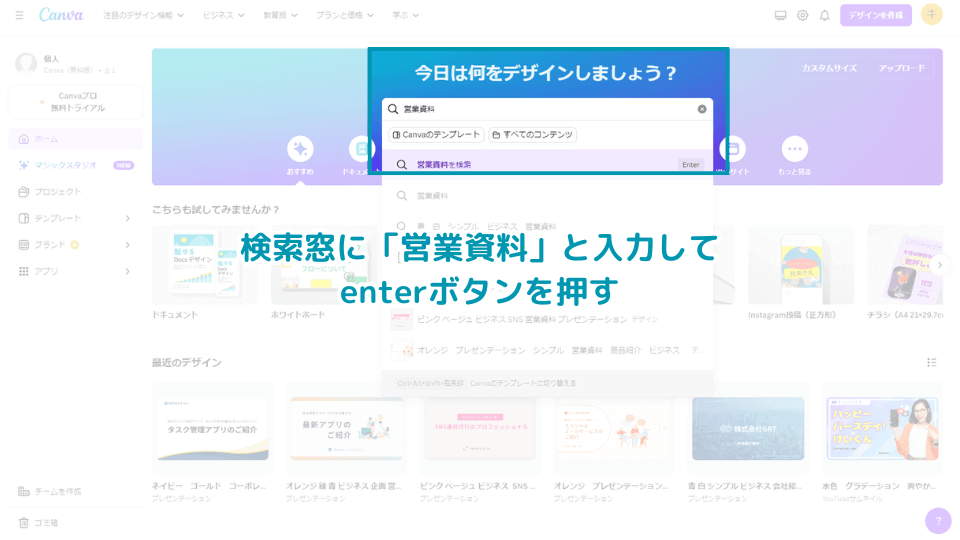
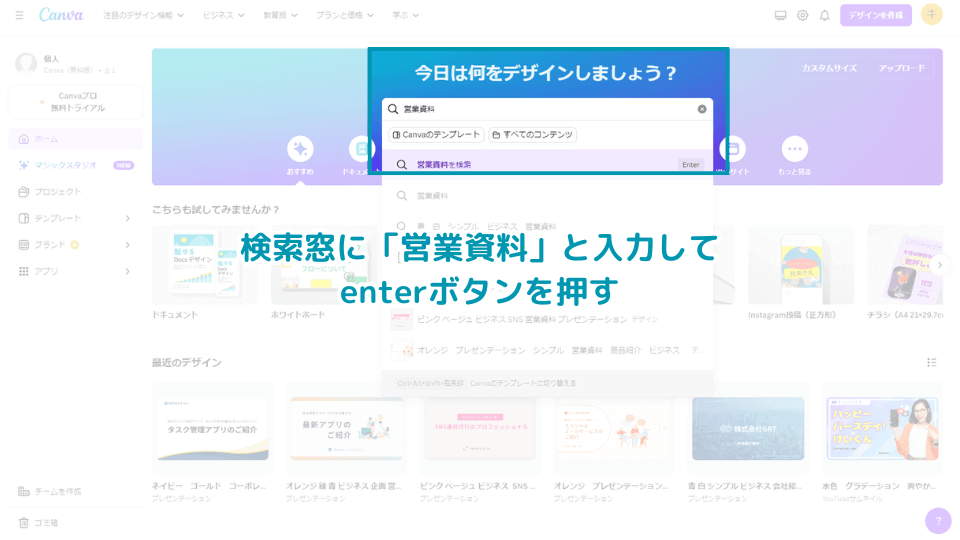
3. 営業資料のテンプレートが表示されますので、右上の「すべて表示」をクリック
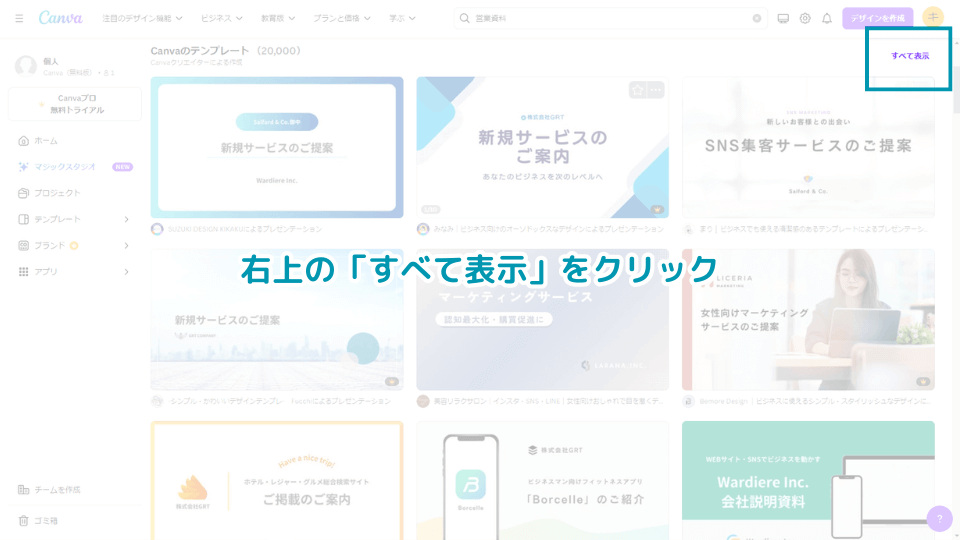
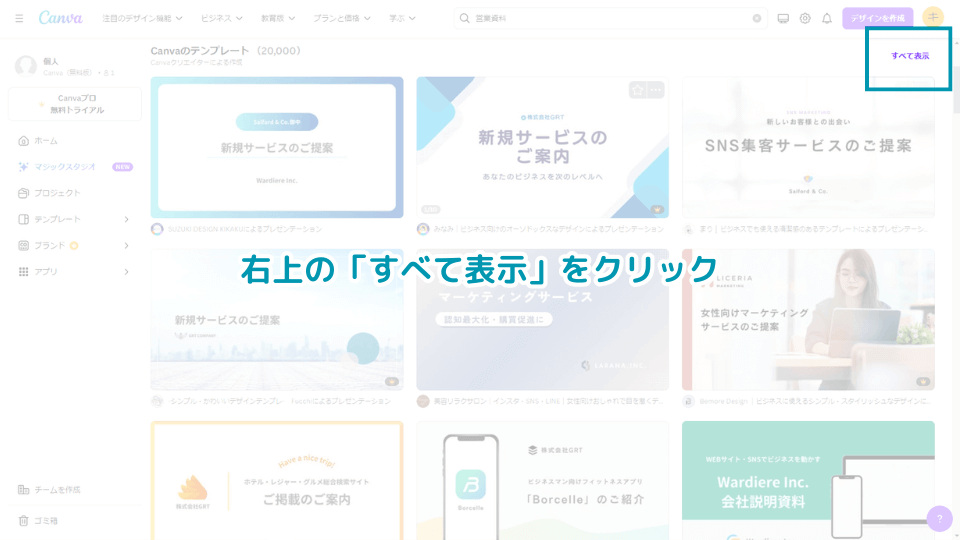
4. 検索結果上部の「すべてのフィルター」を押し、フィルター内の「Free」を選択し適用
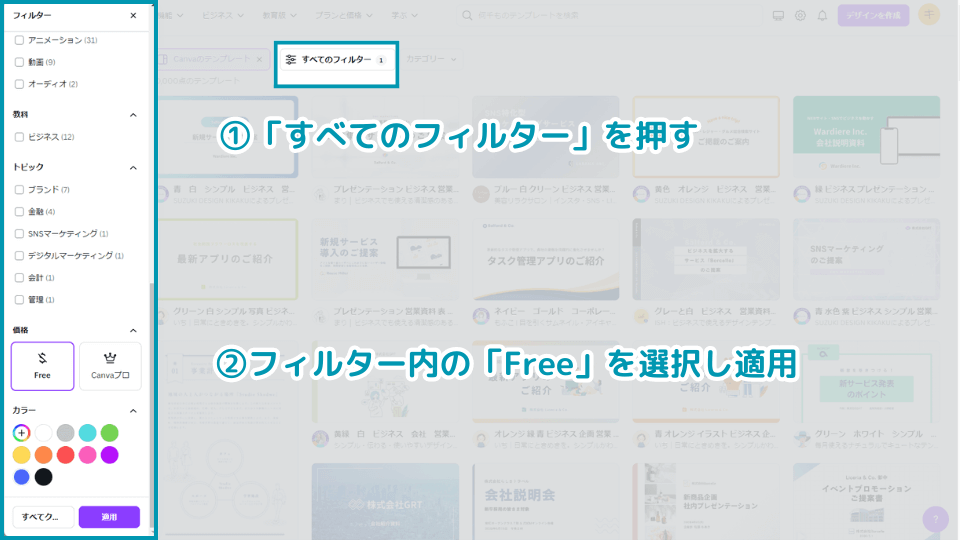
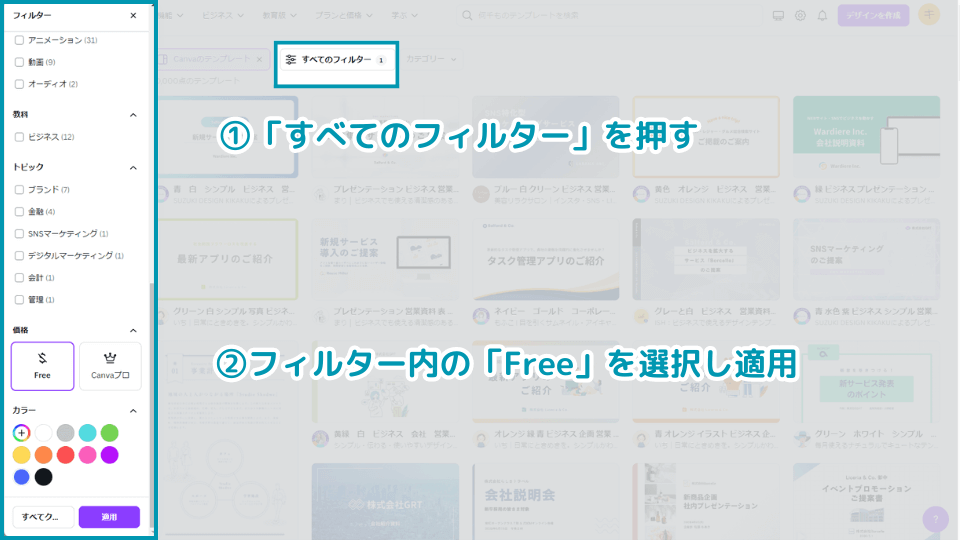
5. 無料デザインの「営業資料テンプレート」が表示されるため、好きなデザインをクリック
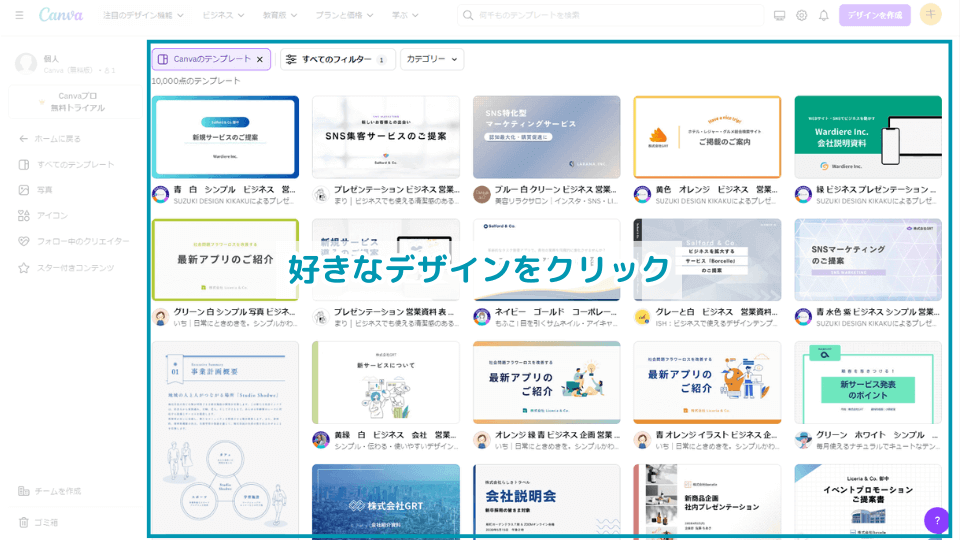
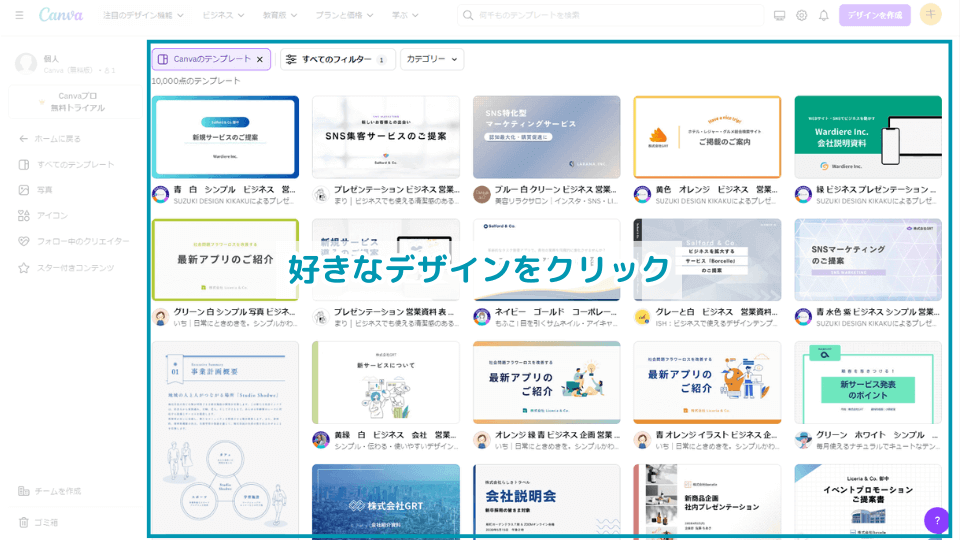
6. 「このテンプレートをカスタマイズ」をクリック
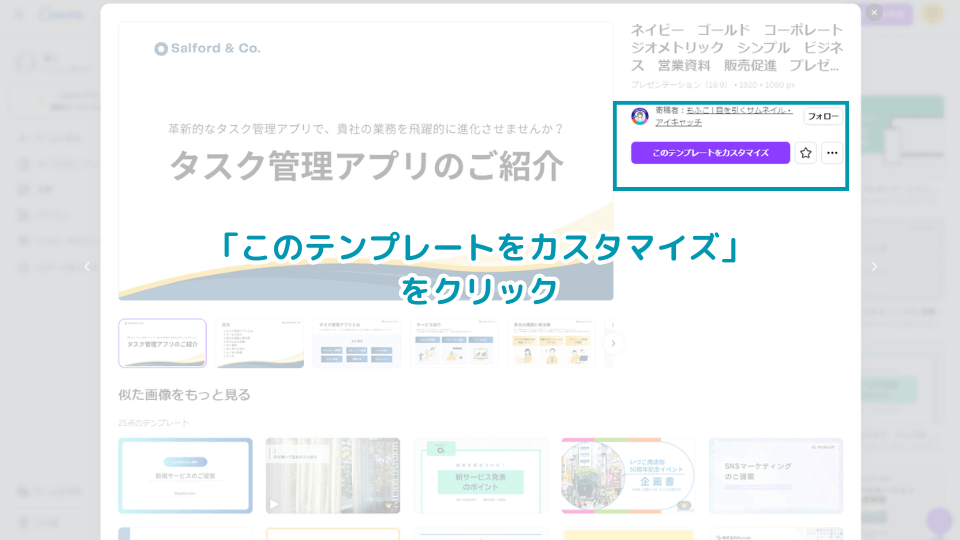
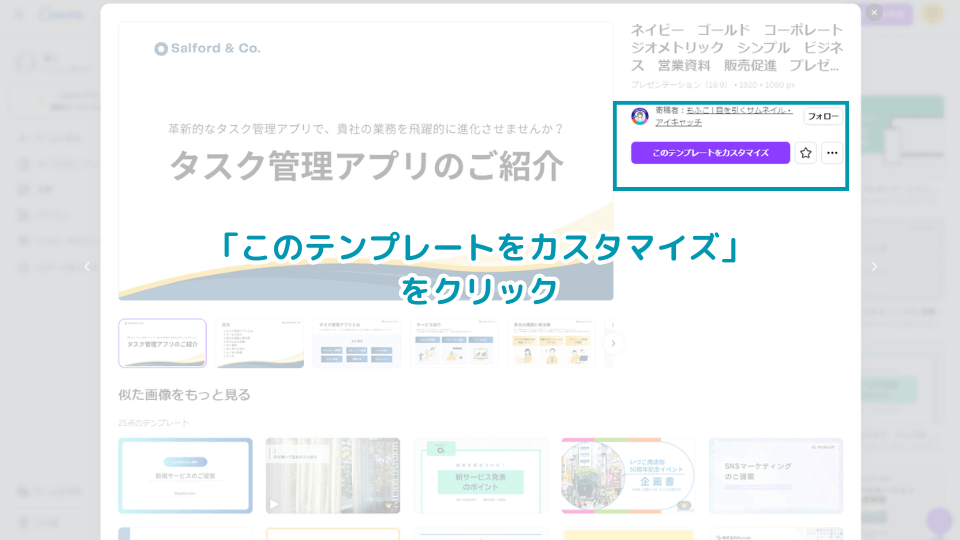
7. テンプレートに合わせてロゴやテキストを修正
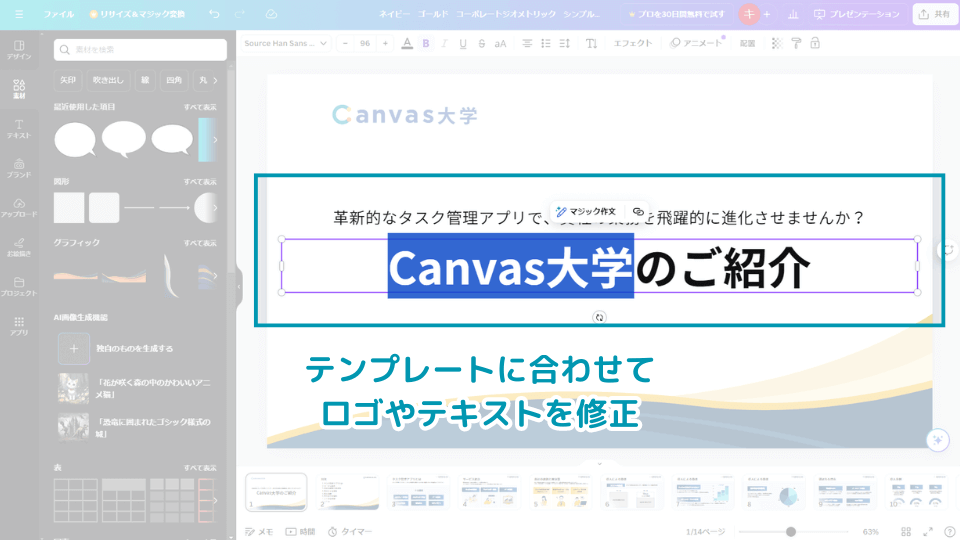
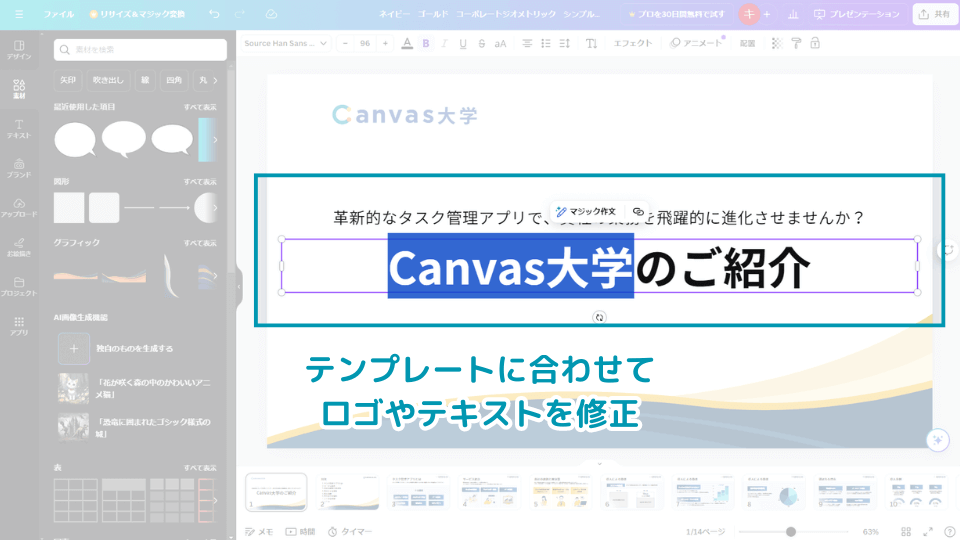
文字の装飾、図形や写真・画像の挿入など、営業資料のクオリティを上げる方法について詳しく知りたい方は下記講座にて画像付きで詳しく解説していますので、ぜひご覧ください。






8. デザインが完成したら右上の「共有」ボタンをクリック
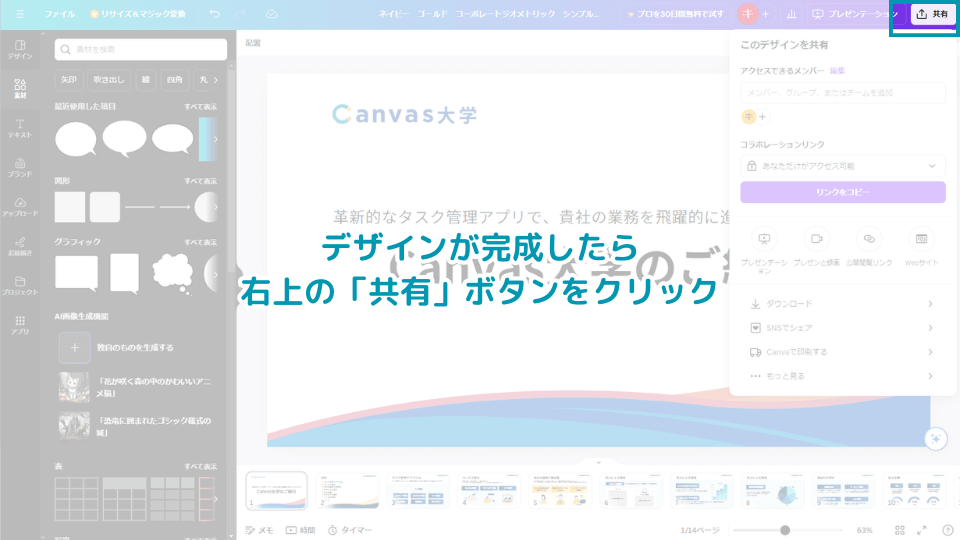
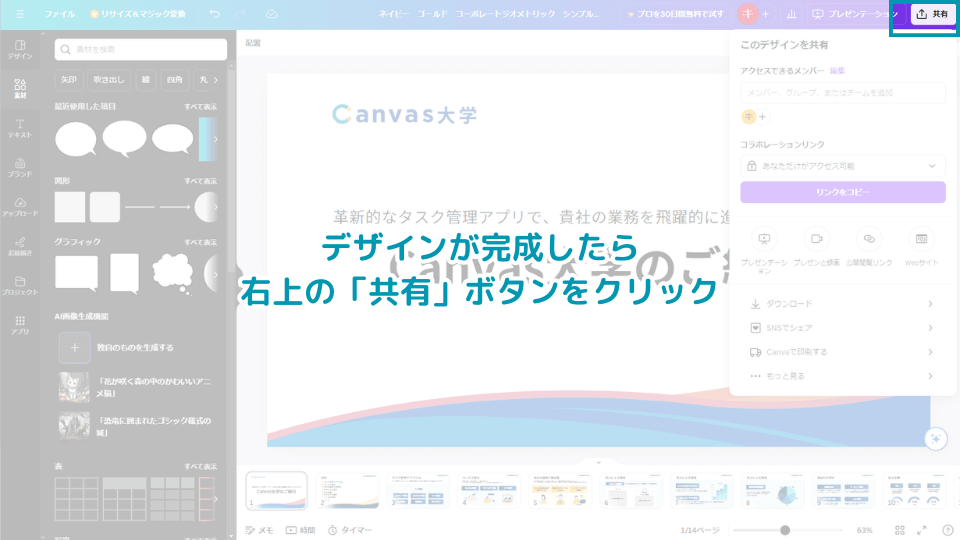
9.ファイルの種類を選択し、下に表示されている「ダウンロード」ボタンをクリック
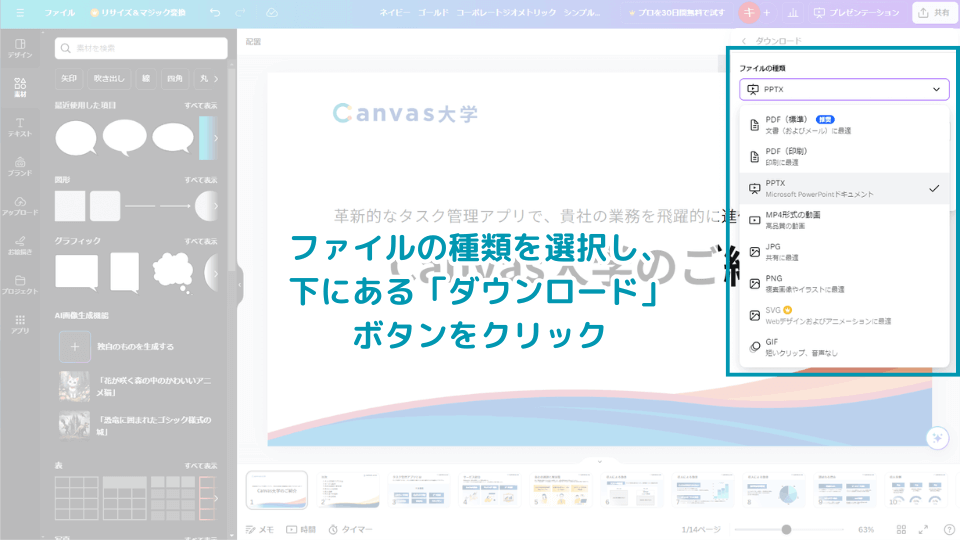
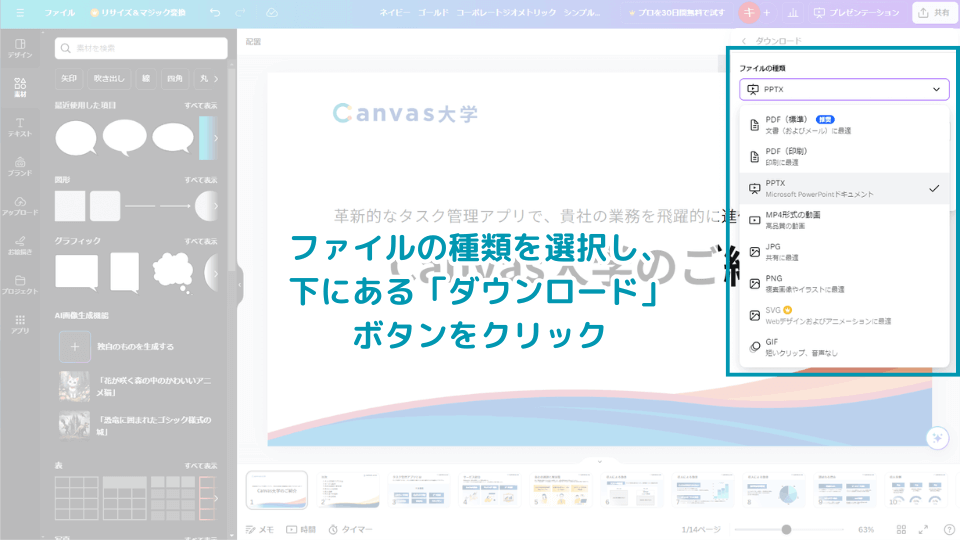
ファイルの種類はPDF、またはパワーポイントファイルで出力してください。
※デザインで使用したフォントがパソコン端末内に入っていない場合、フォントが置換されますのでご注意ください
10.ファイルがダウンロードされますので、保存場所を指定し完了
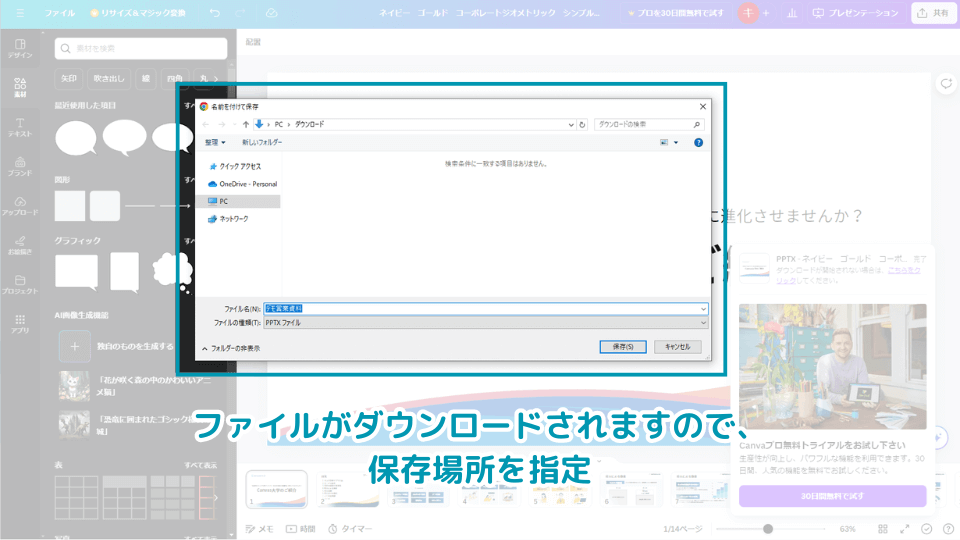
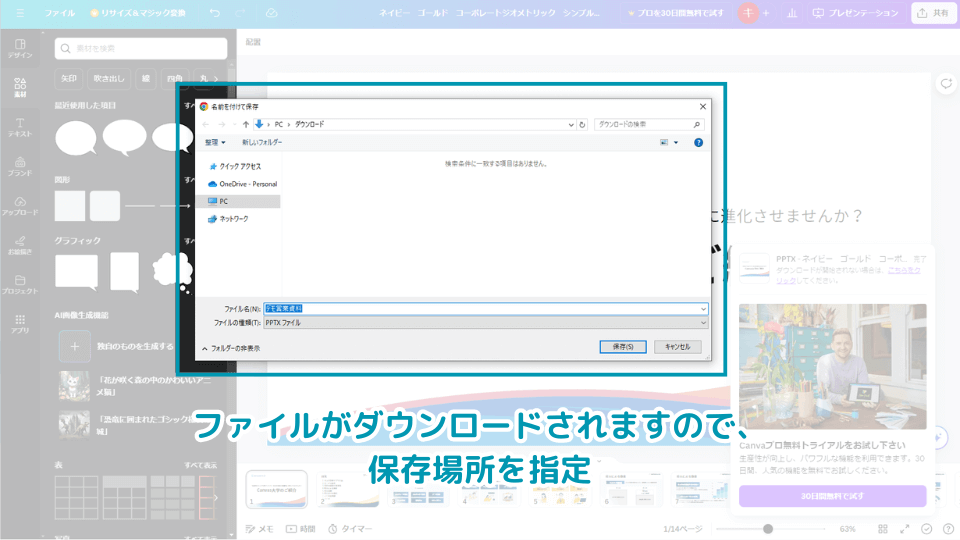
11. パワーポイントファイルでダウンロードした場合、そのまま編集可能です。
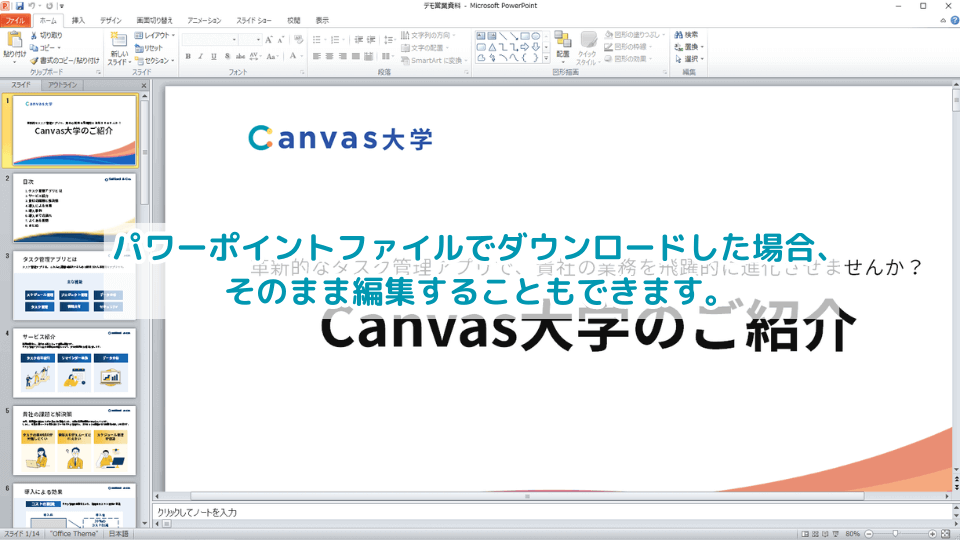
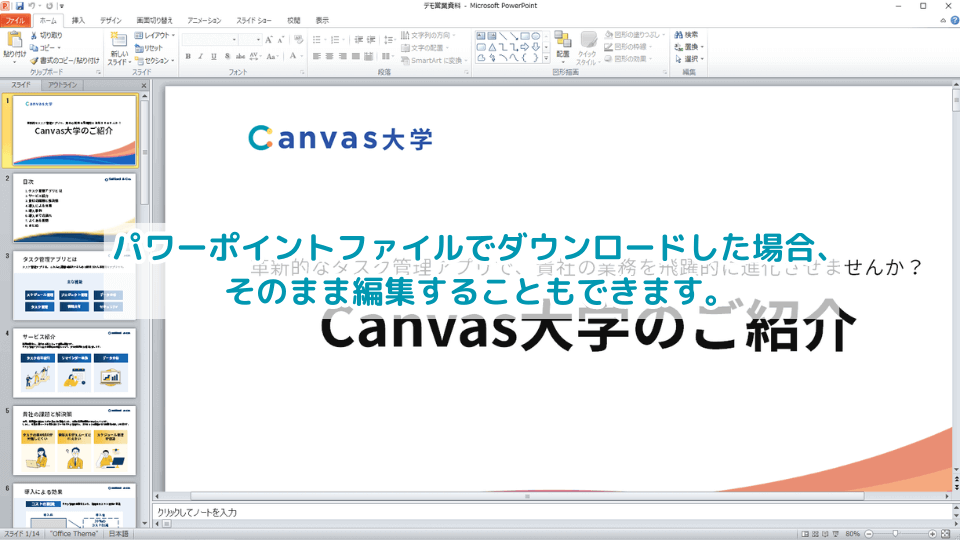
Canvaから出力したファイルを印刷したい場合は下記もご参考ください。


他社と差をつける営業資料デザインのポイント(テクニック)
営業資料を作ってみたものの、なんとなくかっこ悪い、雰囲気がおかしいなど想像と違うデザインになってしまうこと、よくありますよね。
そんなときは、以下ポイント(テクニック)に注意して修正してみましょう。
ターゲットを意識した配色、雰囲気などのトンマナを意識する
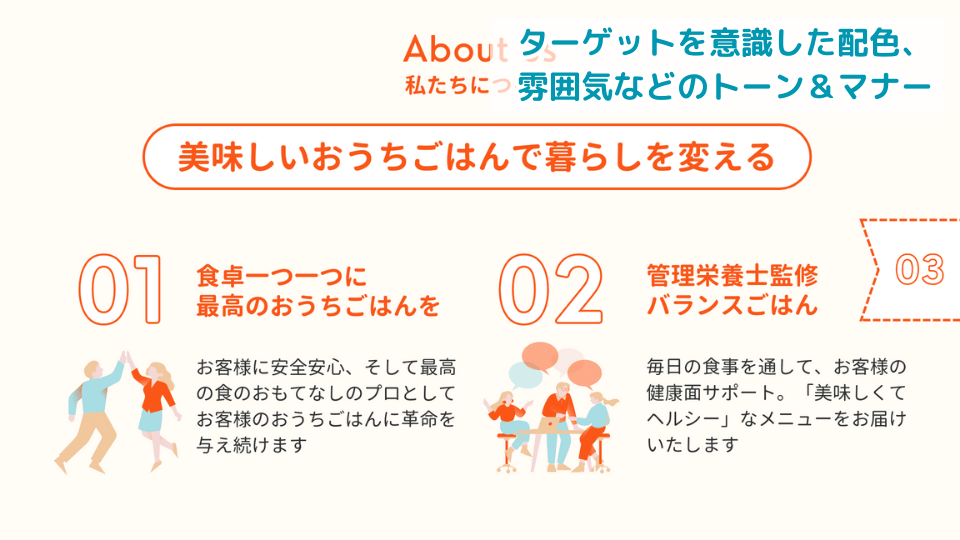
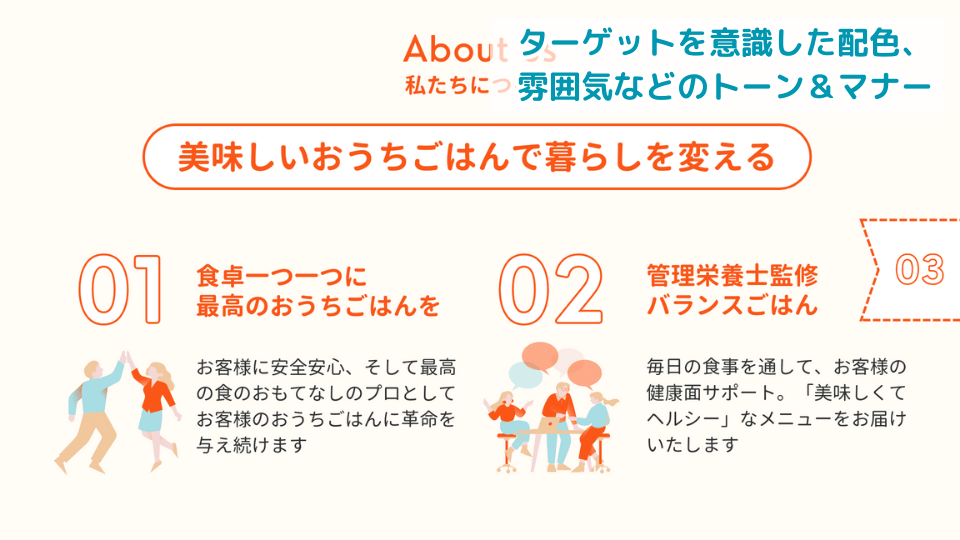
「トンマナ」とは「トーン&マナー」の略称で、デザインや色、言葉遣いなどに一貫性をもたせるルールのことを指しており、ブランディングでもよく使われます。
たとえば実際のユーザーが女性なのか男性なのか、若い方なのか年配の方なのか、といった形でターゲットを具体的に設定し、全体の配色や雰囲気、言葉遣いをターゲットにあわせて営業資料を作成すると、グッと完成度が上がります。
必ずフォントは統一、文字サイズも多くて3パターンまで
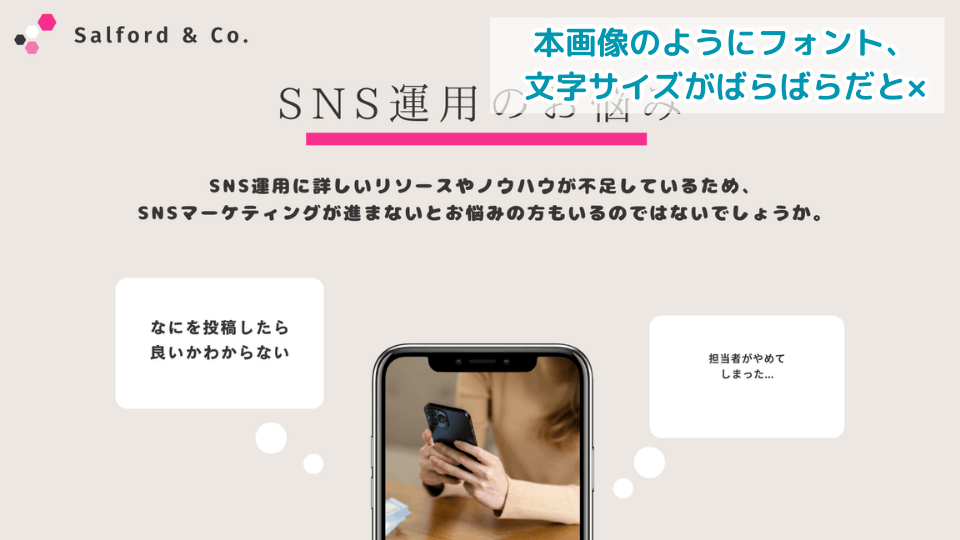
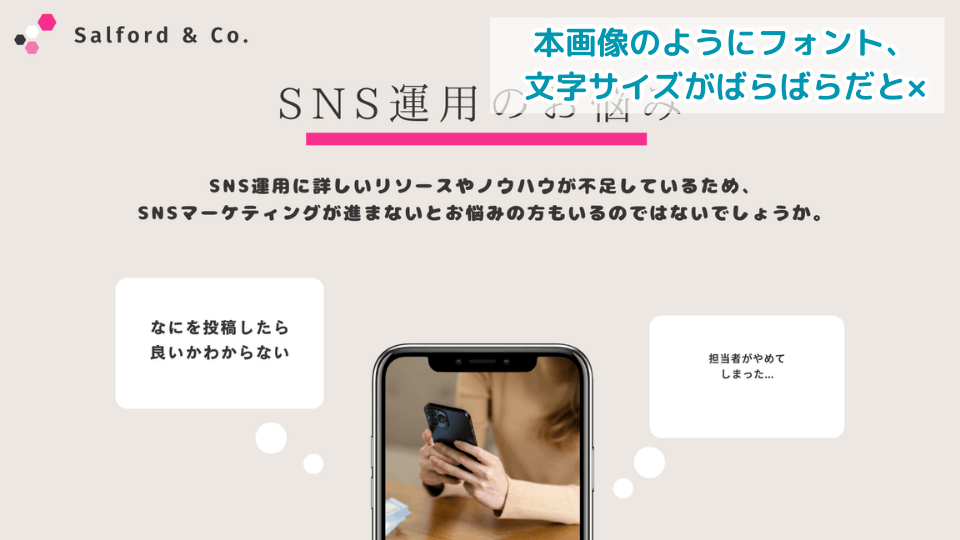
誰かが作成した資料を修正するときにやりがちな失敗として、フォントがばらばらになってしまう場合があります。細かな違いですが全体でみるとかなり違和感が出てしまうため、必ず営業資料全体のフォントを統一しましょう。
1枚に詰め込みすぎない、余白を意識したテキスト・図の配置
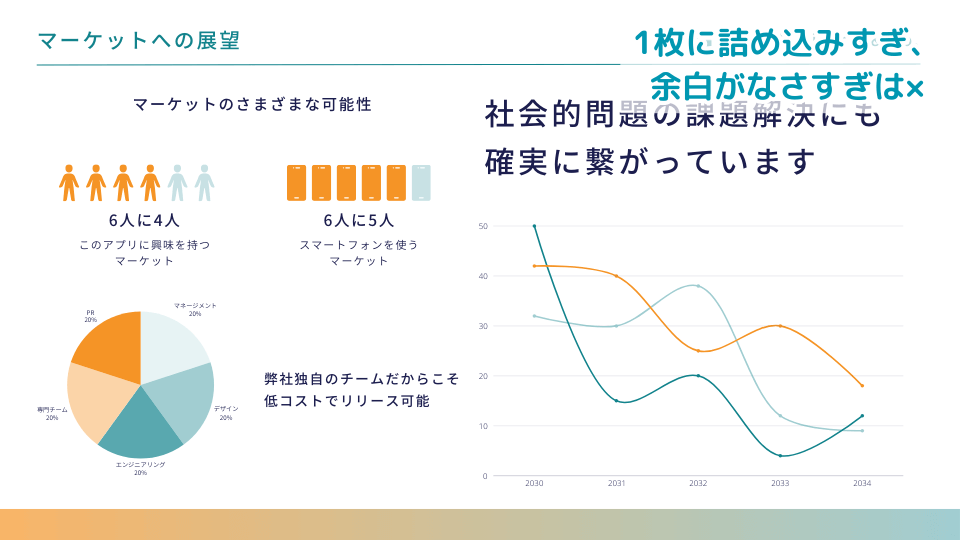
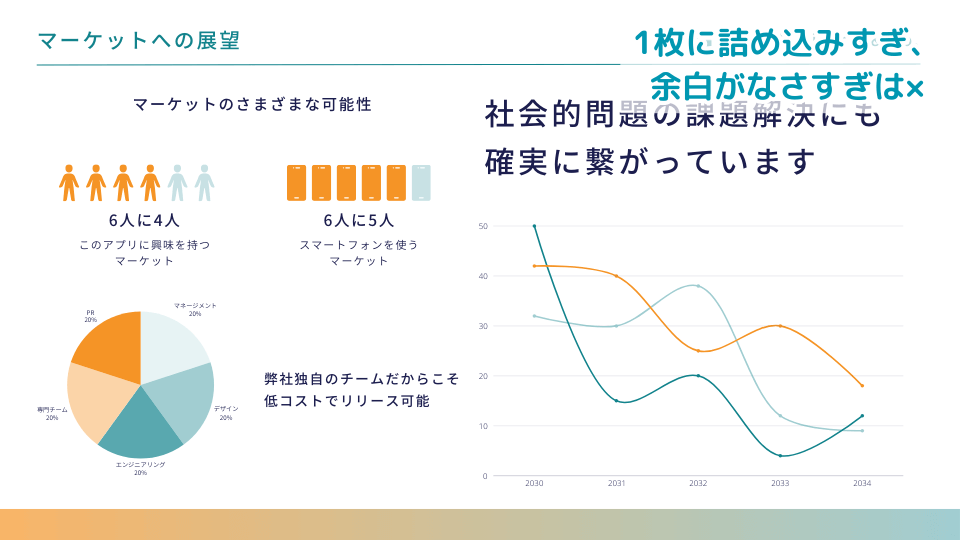
特にプレゼンで使用する営業資料において重要となるのが、「1枚に情報を詰め込みすぎないこと」です。説明を受けているほうも1から10まで理解はできませんので、できる限りシンプルに伝えたいことをまとめて記載することが重要です。
また、こちらはデザインに大きく影響しますが、テキストや図を配置する際、余白を意識してください。すきまなく埋めた資料よりも、ある程度余白がある資料のほうが圧倒的に見やすく、デザインも洗練されて見えるはずです。
要素の縦・横位置をばらばらにしない
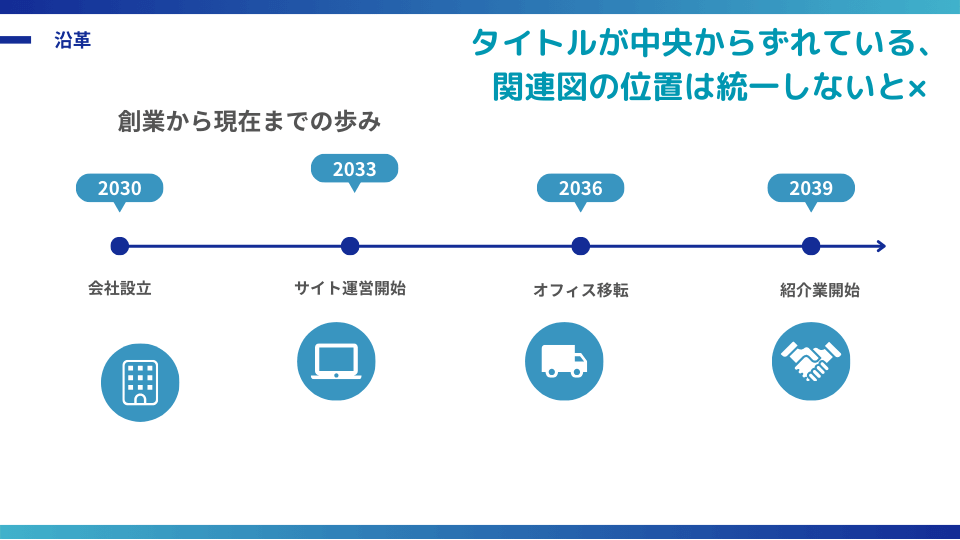
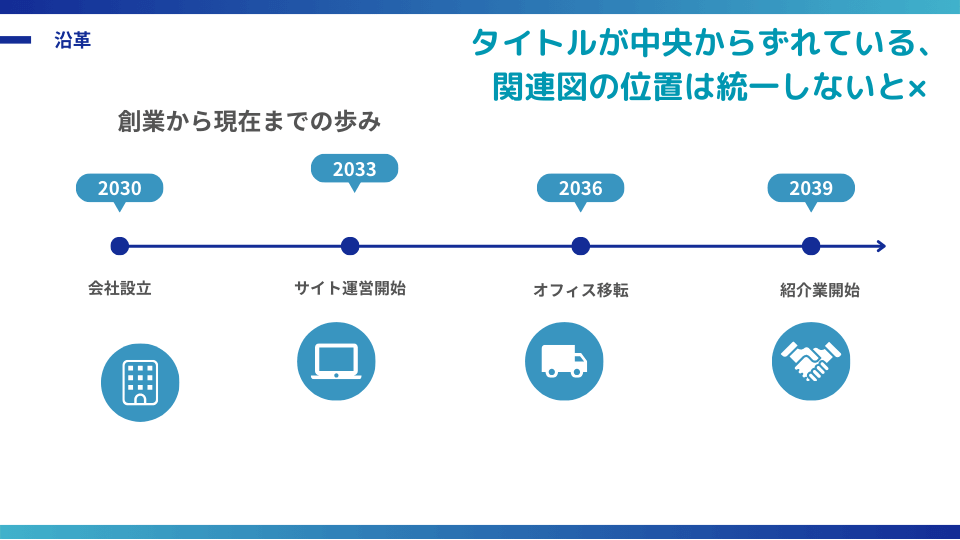
強みやポイントをまとめて列記する際によくあるのが、文字やイラストの位置がばらばらになっている、という問題です。こちらも地味な要素ですが、全体の見栄えがかなり変わってきますので、必ずCanva内の機能やパワーポイントの「配置」機能を使って整列させてください。
ビジネス(商用)でCanvaを使用する注意点
基本的にCanvaで作成したデザインは商用利用可能です。ただし、用途によっては注意すべき点がありますので、下記講座もあわせてご覧ください。


営業資料作成におけるよくある質問(FAQ)
本日の講座 まとめ
営業資料の重要性、入れるべき項目と具体的な作成方法、デザインの質をあげるための方法について解説してきましたが、いかがだったでしょうか。
仕事で使う資料は気をつけないといけないポイントが多く、人によっては面倒だと感じたかもしれません。ただしCanvaの無料テンプレートを使用することで、ある程度質を上げるための工夫が反映されている状態から営業資料を作成できますので、まずは深く考えずに作成してみましょう。
実際に作成し、使用してみて足りない部分をどんどんブラッシュアップしていくことが成果アップにつながりますので、チャレンジあるのみです!
それでは本日の講座、「営業資料作成のポイントとデザイン性を上げる裏技教えます」は以上です。
お時間いただきありがとうございました。

